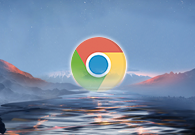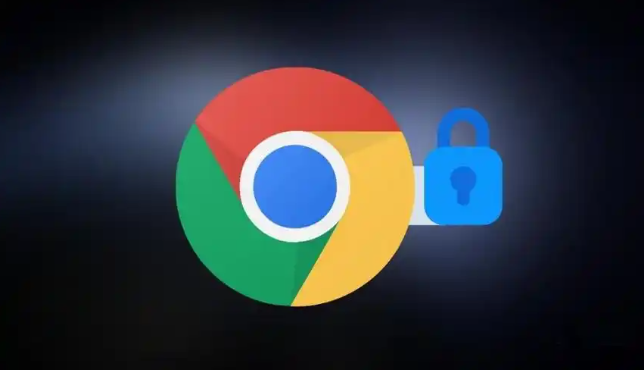google Chrome的Web Speech API使用指南
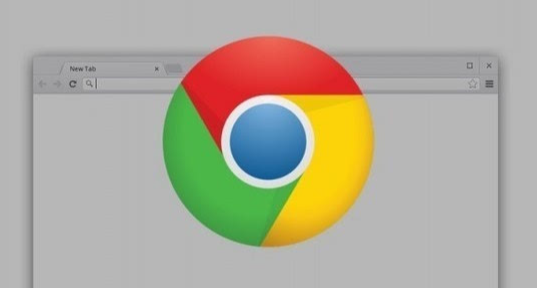
在当今数字化时代,语音技术的应用日益广泛。Google Chrome浏览器提供的Web Speech API为开发者们带来了强大的语音功能,无论是将文本转换为语音(TTS),还是将语音转换为文本(STT),都能轻松实现。本篇文章将详细介绍如何在网页应用中使用Google Chrome的Web Speech API,帮助开发者快速上手并充分利用这一功能。
一、准备工作
1. 确认浏览器支持
确保用户使用的是支持Web Speech API的浏览器。虽然目前许多现代浏览器都对其提供了不同程度的支持,但Google Chrome无疑是最稳定和兼容性最好的选择之一。用户可以在Chrome浏览器中直接使用该API,无需额外安装插件或扩展程序。
2. 检查网络环境
由于Web Speech API依赖于网络连接来进行语音识别和合成,稳定的网络环境是保证其正常工作的前提。建议用户在使用前检查网络状态,避免因网络问题导致语音功能异常。
二、基本使用步骤
(一)文本转语音(TTS)
1. 创建SpeechSynthesis实例
在JavaScript中,首先需要创建一个`SpeechSynthesis`接口的实例。这个实例将作为后续操作的主要对象。例如:
javascript
var synth = window.speechSynthesis;
2. 设置语音参数
可以设置语音的语言、语速、音调等参数。以下是一个简单的示例:
javascript
var utterance = new SpeechSynthesisUtterance("Hello, world!");
utterance.lang = 'en-US'; // 设置语言为英语(美国)
utterance.rate = 1; // 设置语速(默认为1,正常速度)
utterance.pitch = 1; // 设置音调(默认为1,正常音调)
3. 开始语音合成
调用`speak`方法开始语音合成:
javascript
synth.speak(utterance);
(二)语音转文本(STT)
1. 获取用户媒体权限
在进行语音识别之前,需要先获取用户设备的麦克风权限。这可以通过`navigator.mediaDevices.getUserMedia`方法实现:
javascript
navigator.mediaDevices.getUserMedia({ audio: true })
.then(function(stream) {
// 成功获取媒体流,后续可以进行语音识别操作
console.log("Microphone access granted.");
})
.catch(function(err) {
// 处理用户拒绝或获取媒体流失败的情况
console.error("Error accessing microphone: " + err);
});
2. 创建SpeechRecognition实例
接着,创建一个`SpeechRecognition`接口的实例:
javascript
var recognition = new SpeechRecognition();
3. 设置识别参数
可以设置识别的语言、是否连续识别等参数。例如:
javascript
recognition.lang = 'en-US'; // 设置识别语言为英语(美国)
recognition.continuous = true; // 开启连续识别模式
recognition.interimResults = false; // 不返回临时结果
4. 开始语音识别
调用`start`方法开始语音识别:
javascript
recognition.start();
5. 处理识别结果
当识别到语音时,会触发`result`事件。可以在事件回调函数中处理识别结果:
javascript
recognition.onresult = function(event) {
var transcript = event.results[event.results.length - 1][0].transcript;
console.log("Recognized speech: " + transcript);
};
三、实际应用案例
(一)语音导航菜单
在一个网页应用中,可以使用Web Speech API实现语音导航菜单的功能。用户只需说出菜单选项的名称,即可自动跳转到相应的页面。具体实现步骤如下:
1. 按照上述TTS的使用步骤,为每个菜单选项添加语音提示功能,当用户鼠标悬停在菜单选项上时,播放相应的语音提示。
2. 按照上述STT的使用步骤,获取用户的语音输入,并根据识别结果执行相应的页面跳转操作。
(二)语音搜索功能
在搜索框中集成语音搜索功能,用户可以点击搜索框旁边的语音按钮,说出关键词进行搜索。实现过程如下:
1. 在搜索框旁边添加一个语音按钮,点击按钮时触发获取麦克风权限的操作。
2. 获取到麦克风权限后,启动语音识别功能,将识别结果填充到搜索框中,并自动触发搜索操作。
四、注意事项
1. 用户体验优化
在使用Web Speech API时,要注意优化用户体验。例如,在开始语音合成或识别之前,可以给用户一些提示信息;在语音过程中,可以通过可视化的方式显示当前的状态,如进度条等。
2. 错误处理
要充分考虑可能出现的错误情况,并进行相应的处理。例如,当用户拒绝授予麦克风权限时,应该给出友好的提示信息;当语音识别出现错误时,可以尝试重新识别或提供其他解决方案。
3. 性能优化
由于语音处理可能会消耗较多的系统资源,因此需要注意性能优化。可以根据实际需求,合理调整语音参数,避免对页面性能造成过大影响。
通过以上内容的介绍,相信大家对Google Chrome的Web Speech API有了更深入的了解。开发者们可以根据实际需求,灵活运用该API,为用户打造更加智能、便捷的网页应用体验。